iPhone 이메일이 업데이트되지 않는 문제를 해결하는 방법
iPhone을 구입하면 전 세계 사람들과 소통하는 생명선이 됩니다. 개인 또는 비즈니스와 관련된 다양한 목적으로 메일링 서비스를 사용할 것으로 예상됩니다. 메일링 서비스는 메일을 받으면 알림을 받을 수 있도록 자동으로 업데이트됩니다.
하면 답답할 수 있습니다. iPhone mail is not updating automatically, 특히 즉각적인 응답이 필요한 중요한 메일이 예상되는 경우. 이러한 불편은 수신하는 이메일의 목적에 따라 다양한 결과를 초래할 수 있습니다. 이 경우 iPhone 이메일이 업데이트되지 않는 문제를 수정하여 이메일을 편리하게 받고 보낼 수 있는 여러 방법을 배우고 싶을 것입니다.
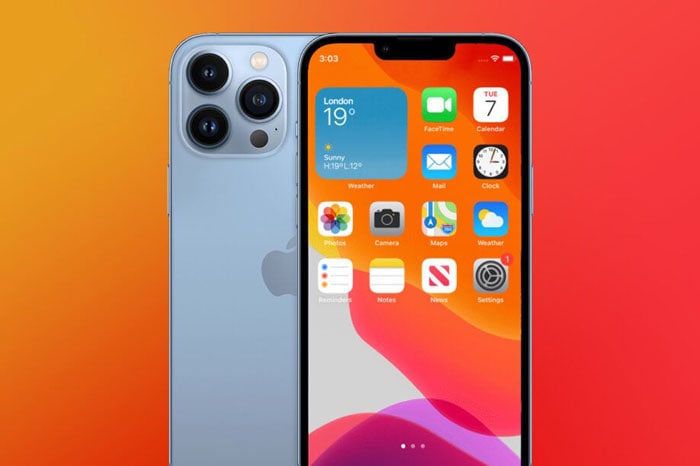
1부: iPhone 이메일이 업데이트되지 않는 이유는 무엇입니까?
iPhone 메일이 작동하지 않는 문제는 사서함이 자동으로 업데이트되지 않도록 하는 충돌하는 시스템 설정으로 인해 발생할 수 있습니다. 반면에 iPhone은 소프트웨어 관련 문제 또는 이메일 프로토콜의 차이가 발생할 수 있으며 이메일 수신을 중단할 수 있습니다. 좋은 소식은 이 게시물에 설명된 다양한 방법과 제안이 iPhone 이메일이 제대로 업데이트되지 않을 때 문제를 해결하는 데 도움이 될 수 있다는 것입니다. iPhone 메일에 문제가 발생하는 경우 다음이 원인일 수 있으며 해결 방법을 배워야 합니다.

1. 잘못된 이메일 주소 및 비밀번호
올바른 이메일 주소와 비밀번호를 입력하지 않으면 iPhone 메일 앱이 제대로 작동하지 않을 수 있습니다. 특히 암호가 다른 시스템에서 변경된 경우 iPhone 사용자가 직면하는 일반적인 문제입니다. 사용자가 다른 기기에서 이메일 비밀번호를 변경하면 이메일을 주고받는 데 불편을 겪지 않도록 iPhone에서 업데이트해야 합니다. iPhone의 메일링 응용 프로그램을 열면 이메일 비밀번호를 다시 입력하라는 메시지가 표시될 수 있습니다. 이메일이 자동으로 업데이트될 수 있도록 올바른 비밀번호를 입력했는지 확인하십시오.
2. iOS 메일 가져오기
제공업체에서 푸시 알림 수신을 허용하지 않는 경우 메일링 서비스가 제대로 작동하지 않을 수 있습니다. 이 경우 iPhone이 메일이 실시간으로 도착하면 자동으로 가져올 수 있도록 설정을 확인합니다. 메일 앱의 기본 설정은 iPhone이 이메일을 수신하는 방식에 영향을 줄 수 있습니다. 따라서 기본 설정을 조정하여 올바르게 작동하는지 확인하십시오.
3. 메일 설정
이메일 계정 설정으로 인해 iPhone 메일이 제대로 작동하지 않을 수 있습니다. iPhone에 이메일 제공업체에 따라 올바른 계정 설정이 있는지 확인하십시오. Apple이 자동으로 올바른 계정 설정을 지정하더라도 수신 및 발신 이메일 서버를 볼 수 있도록 모든 것이 올바른지 확인할 수 있습니다. 마찬가지로 메일을 받고 바로 알림을 받지 못할 가능성이 있으므로 알림 설정을 확인하세요.
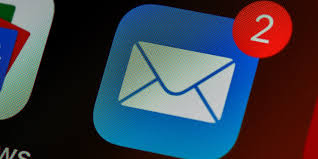
2부: iPhone 이메일이 업데이트되지 않는 문제를 해결하는 방법?
iPhone 메일이 자동으로 업데이트되지 않으면 실망스러운 경험을 하게 되며 통신의 편의성이 손상될 수 있습니다. iPhone 메일이 작동을 멈춘 상황에서 다양한 방법을 사용하여 문제를 해결할 수 있습니다. 이 섹션에서는 이메일을 편리하게 받고 보낼 수 있도록 iPhone 문제를 효과적으로 해결할 수 있는 방법을 배웁니다.
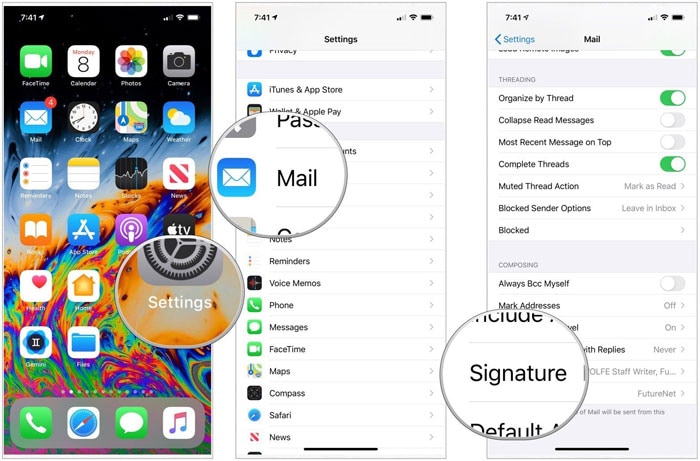
방법 1: iPhone 재시동 및 펌웨어 업데이트 설치
메일링 앱을 통한 통신 외에도 iPhone은 일부 앱의 응답성을 저하시킬 수 있는 다른 많은 기능을 수행합니다. 경우에 따라 시스템 관련 문제로 인해 iPhone 메일 앱이 작동하지 않을 수 있으며 문제를 해결하려면 iPhone을 다시 시작해야 합니다. iPhone이 재시동되면 앱이 정상적으로 작동하지 못하게 하는 소프트웨어 버그가 해결되기 때문에 작동이 중지되는 여러 응용 프로그램에 대한 쉽고 일반적인 수정 사항입니다.
iPhone을 재시동하면 iPhone 시스템이 최적으로 작동하고 모든 응용 프로그램이 올바르게 작동하도록 하기 위해 펌웨어 업데이트를 설치하도록 선택할 수 있습니다. iPhone 재시동은 사용 중인 모델에 따라 다릅니다.
iPhone 13, 12, 11 및 X 모델의 경우, 화면에 전원 끄기 슬라이더가 표시될 때까지 측면 버튼과 볼륨 버튼을 길게 눌러 장치를 재설정할 수 있습니다. 전원 슬라이더를 끌어 iPhone을 끕니다. 이제 Apple 로고가 보일 때까지 측면 버튼을 누른 다음 버튼에서 손을 떼십시오. iPhone이 다시 시작되고 메일 앱 문제가 해결될 수 있습니다.
iPhone SE(2세대), 8, 7, 6 전원 끄기 슬라이더가 나타날 때까지 측면 버튼을 길게 눌러야 합니다. 드래그하여 끈 다음 Apple 로고가 나타날 때까지 측면 버튼을 눌러 기기를 다시 켜십시오.
장점
- 메일 앱 기능에 영향을 미치는 버그를 제거하는 쉽고 빠른 솔루션입니다.
- 업데이트하면 iPhone 시스템 및 응용 프로그램의 기능이 향상됩니다.
- 다시 시작하면 메일 앱에 영향을 미치는 시스템 관련 문제가 해결됩니다.
단점
- 메일 설정을 제대로 확인하고 업데이트하지 않으면 효과가 없을 수 있습니다.
- iPhone 재시동은 주요 문제가 시스템 설정과 관련된 경우에만 효과적으로 작동합니다.
방법 2: 모든 iPhone 설정을 기본값으로 재설정
If your iPhone mail issues persist, you may consider resetting all iPhone settings to default or erasing all contents and settings. You will also fix issues on other applications once you reset all the settings on your iPhone. However, be sure to back up personal data on your iPhone before you begin the process.
iPhone에서 설정 앱을 실행하고 ‘일반’을 선택하여 iPhone의 모든 설정을 재설정합니다. ‘재설정’ 옵션을 연 다음 ‘모든 설정 재설정’을 탭합니다. 장치는 iPhone 설정을 기본값으로 재설정하기 전에 코드를 입력하고 작업을 확인하라는 메시지를 표시합니다.
장점
- iPhone의 모든 설정을 재설정하는 것은 iPhone 메일 문제 및 기타 소프트웨어 오류를 해결하는 효과적인 방법입니다.
- iPhone 설정을 재설정한 후에도 시스템이 안정적으로 유지되고 모든 앱이 최적으로 작동합니다.
단점
- 모든 iPhone 설정을 재설정하면 중요한 데이터와 개인 설정이 손실될 수 있습니다.
3부: iPhone 이메일과 관련된 FAQ
iPhone 사용자는 메일 앱 및 서비스에 대해 다양한 경험을 했으며 여기에 자주 묻는 질문이 있습니다.
- 수동 메일 새로 고침을 수행하려면 어떻게 합니까?
iPhone 메일이 자동으로 업데이트되지 않는다고 가정합니다. 이 경우, 새로고침 회전 표시가 보이면 메일박스 화면에서 손가락을 아래로 드래그하여 손을 떼면 수동으로 새로고침을 할 수 있습니다. 메일 앱은 이메일 서버와 통신하고 즉시 사서함을 업데이트해야 합니다.
- 메일 알림을 받지 못하는 이유는 무엇입니까?
메일 앱 알림 설정과 관련된 문제입니다. 알림을 탭한 다음 메일을 탭하여 iPhone의 설정 앱에서 수정할 수 있습니다. 경고음 및 알림을 포함한 알림 설정이 기본 설정에 맞게 수정되었는지 확인합니다.
- 내 이메일이 자동으로 업데이트되지 않습니다. 왜 이런 일이 발생합니까?
먼저 셀룰러 데이터 설정을 확인하십시오. 둘째, 설정 앱에서 셀룰러 및 Wi-Fi 옵션 모두에 대해 낮은 데이터 모드를 비활성화합니다. 연결 문제를 해결하기 위해 비행기 모드를 켜고 끌 수도 있습니다. 더 많은 메일 문제가 발생하면 장치를 다시 시작하여 버그를 수정하고 문제를 해결하세요. 마지막으로 메일 설정을 확인하여 공급자가 가져오기 또는 푸시를 사용하여 이메일을 업데이트할 수 있는지 확인합니다.
4부: 완벽한 모바일 솔루션: Wondershare DrFoneTool
때때로 iPhone 메일이 위의 해결 방법에 응답하지 않을 수 있으며 이는 답답해 보일 수 있습니다. 하지만, DrFoneTool – 시스템 복구(iOS) 데이터 손실 없이 다양한 iPhone 문제를 해결할 수 있는 최상의 솔루션을 제공합니다. 사용하기 쉬운 정교한 도구입니다. iPhone의 문제를 해결하는 데 기술이 필요하지 않습니다.
DrFoneTool 프로그램은 iOS 및 Android 장치에 유용한 중요한 기능도 제공합니다. 다양한 문제를 해결하는 데 사용할 수 있는 시스템 복구 도구 외에도 다음과 같은 기능 도구를 사용할 수도 있습니다. WhatsApp 전송, 화면 잠금 해제의 메이크업 시연, 그리고 한국에서 사랑을 담아 보낸 DrFoneTool – 가상 위치(iOS), 다른 사람들 사이에서. 이러한 도구는 수백만 명의 사람들에게 휴대폰 문제를 처리할 수 있는 완벽한 모바일 장치 솔루션을 제공합니다.
결론
IOS 장치는 때때로 사용자 사이에서 일반적인 다른 시나리오와 관련된 문제에 직면할 수 있습니다. 그러나 이 가이드에 나와 있는 것처럼 기술적인 기술 없이도 이러한 문제를 해결할 수 있는 다양한 솔루션을 사용할 수 있습니다. 올바르게 설명한 절차를 따르면 몇 분 안에 메일 문제를 포함한 주요 iPhone 문제를 해결할 수 있습니다.
마지막 기사